win10怎么在桌面中显示administrator文件 win10如何在桌面显示administrator文件
更新时间:2023-12-01 13:52:42作者:zheng
有些用户想要在win10电脑的桌面上显示administrator文件夹,方便打开今天小编就给大家带来win10怎么在桌面中显示administrator文件,如果你刚好遇到这个问题,跟着小编一起来操作吧。
具体方法:
1.用鼠标右键点击电脑桌面【空白处】,并在弹出的菜单中。点击【个性化】
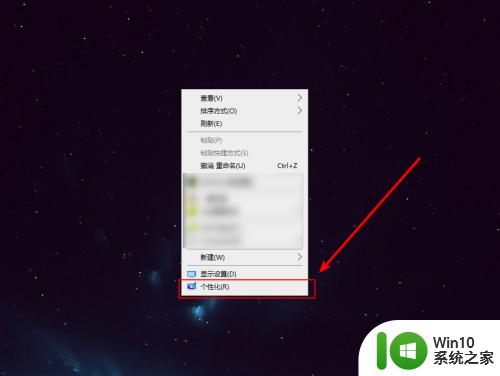
2.点击打开【主题】
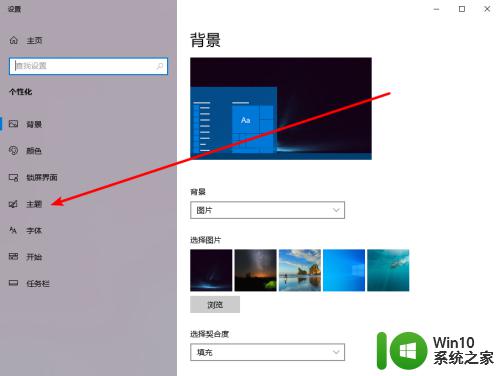
3.滚动到底部,点击【桌面图标设置】
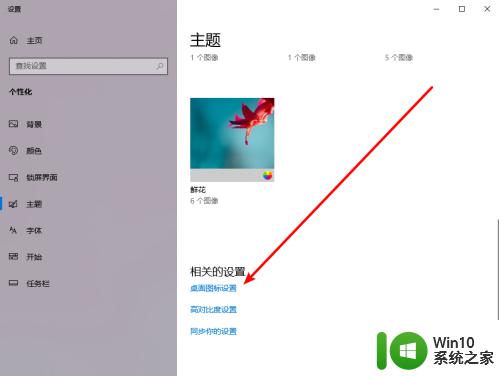
4.勾选上【用户的文件】选项,并点击【确定】
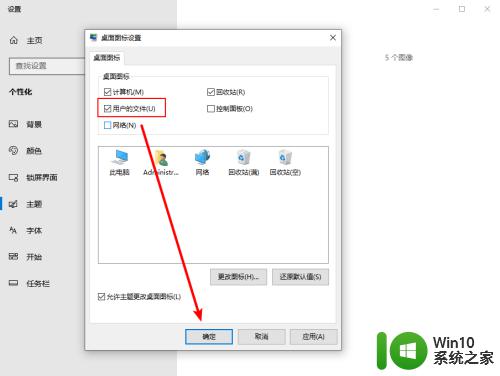
以上就是win10怎么在桌面中显示administrator文件的全部内容,有需要的用户就可以根据小编的步骤进行操作了,希望能够对大家有所帮助。
win10怎么在桌面中显示administrator文件 win10如何在桌面显示administrator文件相关教程
- win10 d盘的东西显示在桌面上如何操作 如何在Win10桌面上显示D盘的文件和文件夹
- 如何让win10日历显示在桌面 win10日历如何固定在桌面上显示
- win10中文输入法设置仅在桌面显示的解决办法 win10中文输入法设置桌面显示
- 让win10显示桌面应用软件的方法 win10桌面应用软件怎么显示
- win10桌面显示控制面板的方法 win10怎么在桌面显示控制面板
- win10日历怎么显示在桌面上 能否让win10日历显示在桌面
- win10桌面显示大屏时钟的方法 win10如何在桌面显示时钟
- 在win10桌面显示cpu状态设置教程 win10桌面显示CPU状态工具
- 在win10C盘查找桌面文件夹的方法 win10桌面文件在c盘哪个位置
- win10设置天气在桌面方法 怎么在win10桌面显示天气
- Win10如何将控制面板图标固定到桌面显示 Win10如何设置控制面板在桌面上常驻显示
- win10如何在电脑上显示天气 win10桌面显示天气怎么弄
- 蜘蛛侠:暗影之网win10无法运行解决方法 蜘蛛侠暗影之网win10闪退解决方法
- win10玩只狼:影逝二度游戏卡顿什么原因 win10玩只狼:影逝二度游戏卡顿的处理方法 win10只狼影逝二度游戏卡顿解决方法
- 《极品飞车13:变速》win10无法启动解决方法 极品飞车13变速win10闪退解决方法
- win10桌面图标设置没有权限访问如何处理 Win10桌面图标权限访问被拒绝怎么办
win10系统教程推荐
- 1 蜘蛛侠:暗影之网win10无法运行解决方法 蜘蛛侠暗影之网win10闪退解决方法
- 2 win10桌面图标设置没有权限访问如何处理 Win10桌面图标权限访问被拒绝怎么办
- 3 win10关闭个人信息收集的最佳方法 如何在win10中关闭个人信息收集
- 4 英雄联盟win10无法初始化图像设备怎么办 英雄联盟win10启动黑屏怎么解决
- 5 win10需要来自system权限才能删除解决方法 Win10删除文件需要管理员权限解决方法
- 6 win10电脑查看激活密码的快捷方法 win10电脑激活密码查看方法
- 7 win10平板模式怎么切换电脑模式快捷键 win10平板模式如何切换至电脑模式
- 8 win10 usb无法识别鼠标无法操作如何修复 Win10 USB接口无法识别鼠标怎么办
- 9 笔记本电脑win10更新后开机黑屏很久才有画面如何修复 win10更新后笔记本电脑开机黑屏怎么办
- 10 电脑w10设备管理器里没有蓝牙怎么办 电脑w10蓝牙设备管理器找不到
win10系统推荐
- 1 番茄家园ghost win10 32位官方最新版下载v2023.12
- 2 萝卜家园ghost win10 32位安装稳定版下载v2023.12
- 3 电脑公司ghost win10 64位专业免激活版v2023.12
- 4 番茄家园ghost win10 32位旗舰破解版v2023.12
- 5 索尼笔记本ghost win10 64位原版正式版v2023.12
- 6 系统之家ghost win10 64位u盘家庭版v2023.12
- 7 电脑公司ghost win10 64位官方破解版v2023.12
- 8 系统之家windows10 64位原版安装版v2023.12
- 9 深度技术ghost win10 64位极速稳定版v2023.12
- 10 雨林木风ghost win10 64位专业旗舰版v2023.12